Come trasferire musica su iPhone
Stai cercando un modo per copiare tutte le tue canzoni preferite dal computer al telefono, oppure di spostare soltanto alcuni brani della raccolta? Hai appena attivato Apple Music e non riesci più a copiare le canzoni sul tuo “melafonino”? Non ti preoccupare, oggi sei capitato nel posto giusto al momento giusto.
Se vuoi sapere come trasferire musica su iPhone, non devi far altro che prenderti cinque minuto di tempo libero e seguire le indicazioni che sto per darti: in primo luogo, vedremo come copiare le canzoni in maniera classica, andando a effettuare la sincronizzazione tramite cavo tra il telefono e il computer; in secondo luogo, ci occuperemo poi delle soluzioni wireless, che coinvolgono il summenzionato servizio Apple Music e la Libreria musicale di iCloud.
Dunque, senza attendere oltre, mettiti bello comodo e leggi con attenzione tutto quanto ho da spiegarti sull’argomento: sono sicuro che, al termine della lettura di questa guida, avrai acquisito le competenze necessarie a raggiungere, senza alcun problema, lo scopo che ti eri prefissato. Detto ciò, a me non resta altro da fare, se non augurarti buona lettura e buon divertimento!
Indice
- Come trasferire musica su iPhone senza iTunes con cavo
- Come trasferire musica su iPhone da iTunes
- Come trasferire musica su iPhone in modalità wireless
Come trasferire musica su iPhone senza iTunes con cavo
Ti piacerebbe caricare la musica presente sul tuo computer anche nella memoria di iPhone usando il cavo, così da ottenere la miglior velocità di trasferimento ma, per qualche motivo, non puoi (o non vuoi) usare il vecchio iTunes? Nessun problema: per ovviare alla cosa, puoi rivolgerti alle altre soluzioni ufficiali progettate da Apple per PC e Mac, oppure sfruttare un software di terze parti.
Prima di andare avanti, verifica che il cavo di ricarica Lightning o USB-C in tua dotazione sia compatibile con le porte USB presenti sul computer: in caso contrario, puoi rimediare all’inconveniente acquistando, per pochi euro, un adattatore da USB-C a USB-A oppure da USB-A a USB-C, in base al caso specifico.

PORTENTUM Adattatore USB C USB A 3.0 (3.1) OTG Velocità 10Gb Corpo Pre...

PORTENTUM Adattatore USB C Femmina a USB Maschio - Velocità 2.0, 480 M...
Come trasferire musica su iPhone da Windows
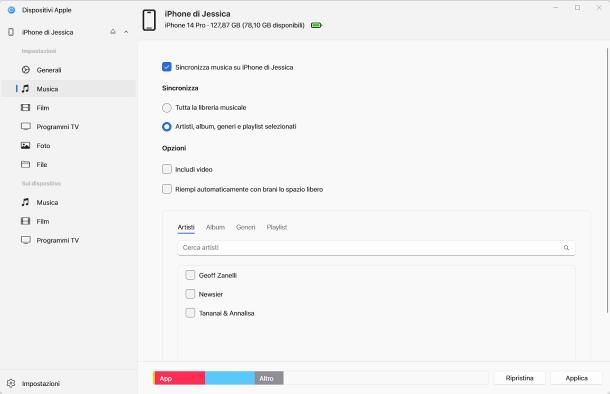
Per poter trasferire musica su iPhone partendo da un PC Windows, è necessario per prima cosa installare i software ufficiali di Apple preposti per lo scopo: Dispositivi Apple, in grado di consentire l’accesso allo smartphone, e Apple Music, per consentire poi la precisa gestione della libreria musicale. Tieni conto che, se hai attivato una sottoscrizione al servizio Apple Music e hai scelto di attivare la Libreria musicale di iCloud, non potrai gestire la raccolta musicale del telefono tramite Dispositivi Apple, ma dovrai necessariamente passare dalla piattaforma di streaming: ho avuto modo di parlarti di questo aspetto in uno dei capitoli successivi di questa guida.
Detto ciò, per iniziare, scarica i software Dispositivi Apple e Apple Music dal Microsoft store, installali seguendo la solita procedura prevista da Windows e, per iniziare, aggiungi i brani che desideri sincronizzare nella libreria di Apple Music. Dunque, apri quest’ultima applicazione, chiudi eventuali messaggi pubblicitari che ti vengono proposti, clicca sulle voci Libreria > Aggiungi di recente e trascina la musica di tuo interesse nella finestra del programma.
Dopo aver “popolato” la libreria di Apple Music, sei pronto a sincronizzarla su iPhone: esegui ora il software Dispositivi Apple, collega iPhone al computer tramite cavo (usando l’adattatore USB, se necessario), attendi che il computer riconosca il telefono e clicca sul nome di iPhone, che compare nell’angolo superiore sinistro dell’applicazione.
Ora, se è la prima volta che metti in comunicazione il telefono e il computer, ti sarà chiesto di autorizzare lo scambio dei dati tra i due device: rispondi in maniera affermativa all’avviso che compare su entrambi gli schermi e, quando necessario, digita il codice di sblocco del telefono. Se hai difficoltà, leggi la mia guida su come autorizzare iPhone.
Una volta autorizzata la comunicazione tra i dispositivi, se vuoi sincronizzare la libreria musicale del computer anche su iPhone, clicca sulla voce Musica residente nella sezione Impostazioni e apponi il segno di spunta accanto alla voce Sincronizza musica su iPhone di [tuo nome]; ora, per far sì che l’intera libreria del computer venga spostata sul telefono, apponi il segno di spunta accanto all’opzione Tutta la libreria musicale, altrimenti apponi il segno di spunta accanto alla voce Artisti, album, generi e playlist selezionati e specifica gli elementi da sincronizzare con iPhone, mediante la lista collocata in basso.
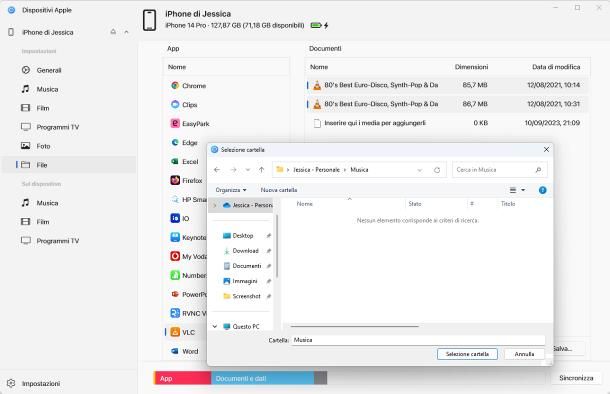
Ora, scegli se includere anche i video e/o se riempire automaticamente con brani lo spazio libero, intervenendo sulle caselle dedicate, dopodiché premi sul bottone Applica e attendi che la barra di progresso raggiunga il 100%, affinché i brani presenti nella libreria musicale del computer vengano correttamente inviati a iPhone.
Ti segnalo che, se utilizzi un lettore musicale offline diverso dall’applicazione Musica di iPhone, potresti riuscire a caricare i file che preferisci direttamente al suo interno, senza passare per la sincronizzazione della libreria: per farlo, clicca sulla voce File di Dispositivi Apple, poi sul nome del lettore multimediale di tuo interesse (ad es. VLC) e trascina poi i brani che desideri all’interno della sezione Documenti della finestra di Dispositivi Apple. A copia completata, i file saranno disponibili per la riproduzione all’interno dell’applicazione scelta.
Come trasferire musica su iPhone da Mac
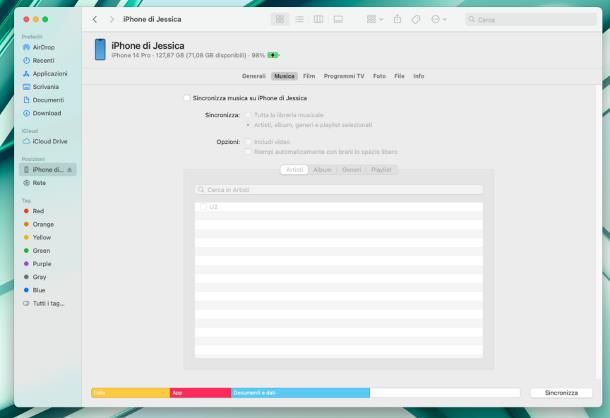
Se, invece, il tuo è un Mac, puoi ottenere lo stesso risultato usando il Finder, che include tutti gli strumenti necessari per la gestione dei dati su iPhone (ma anche su iPad). Esattamente come già visto per Windows, non puoi procedere con la sincronizzazione offline se sull’ID Apple è attiva la libreria musicale di iCloud collegata ad Apple Music: su questo ritorneremo però tra non molto.
Detto ciò, per gestire iPhone tramite il Mac, collega il telefono al computer tramite cavo, apri il Finder e clicca sul nome di iPhone, che trovi sulla sinistra; se necessario, autorizza la comunicazione tra i dispositivi rispondendo affermativamente ai messaggi d’avviso proposti (e inserendo, quando richiesto, il codice di sblocco di iPhone), clicca sulla scheda Musica e apponi il segno di spunta accanto alla voce Sincronizza musica su iPhone di [nome]. Per il resto, gli step da compiere sono identici a quelli già visti per Windows.
Anche nel caso di Mac, puoi usare il Finder per trasferire in maniera diretta i brani musicali in un lettore musicale offline alternativo a Musica, se quest’ultimo supporta la Condivisione File di iOS: per riuscirci, ti basta cliccare sulla scheda File del Finder, selezionare il lettore musicale dall’elenco delle applicazioni installate e trascinare i brani da inviare a iPhone all’interno del riquadro preposto.
Altre soluzioni utili
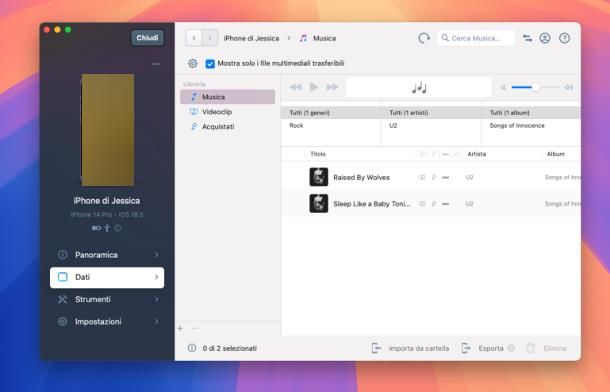
Qualora le soluzioni predefinite di Apple non facessero al tuo caso, sappi che esistono altri programmi di terze parti, parimenti validi, utilizzabili per la gestione di iPhone e la sincronizzazione dei file. Eccone alcuni.
- iMazing (Windows/macOS): è un software che consente di gestire a tutto tondo i vari aspetti di iPhone e iPad, inclusa la sincronizzazione dei file e l’upload di musica, anche senza installare Dispositivi Apple. La versione gratuita del software consente di trasferire un massimo di 50 file in totale, limite che può essere bypassato acquistando la versione a pagamento (con prezzi a partire da 44,99 euro).
- iExplorer (Windows/macOS): altro interessante programma che consente di gestire iPhone, iPad e iPod a tutto tondo, con la possibilità di trasferire file dal computer al dispositivo Apple (e viceversa). iExplorer è un programma commerciale (con prezzi a partire da 39,99 dollari) e, nella sua versione gratuita, applica dei limiti circa il numero di file che è possibile trasferire. Sui PC Windows, richiede inoltre la presenza dei software ufficiali Apple, per poter funzionare correttamente.
Laddove fossi interessato ad approfondire le modalità d’uso dei due programmi appena menzionati, leggi la mia guida ai programmi per esplorare iPhone, nella quale ho avuto modo di parlarne in maniera dettagliata.
Come trasferire musica su iPhone da iTunes
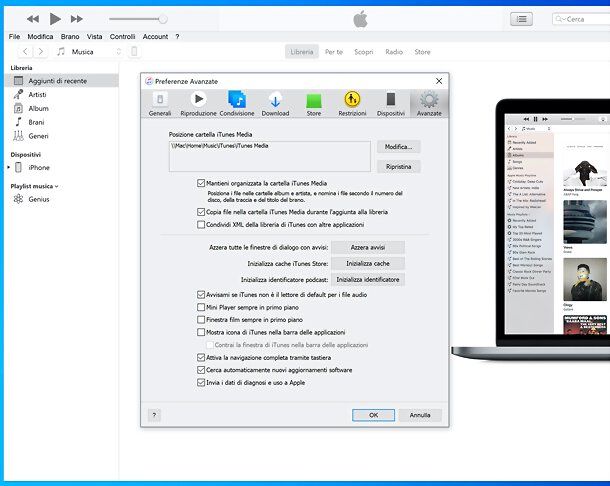
Come dici? Non hai la possibilità di scaricare Dispositivi Apple, in quanto il tuo PC esegue una versione di Windows antecedente alla 10? Non temere, non tutto è perduto: nel momento in cui scrivo, Apple distribuisce ancora iTunes, lo storico software gestionale, e consente di scaricarlo sia dal Microsoft Store, sia dal sito Web ufficiale (sotto forma di file .exe classico).
Una volta scaricato e installato il software, avvialo, collega il telefono al PC tramite cavo e fai clic sull’icona del cellulare che compare in alto; per il resto, devi autorizzare la comunicazione tra i dispositivi, premere sulla voce Generali e procedere con la sincronizzazione della libreria, in maniera analoga a quanto visto nella sezione dedicata a Dispositivi Apple.
Se la libreria di iTunes non contiene brani sincronizzabili, puoi aggiungerli rapidamente, semplicemente trascinando le icone dei file multimediali di tuo interesse nella sezione Libreria del programma; se incontri difficoltà, consulta senza esitare la guida in cui ti spiego come funziona iTunes e quella in cui ti illustro come aggiungere musica alla libreria di iTunes.
Come trasferire musica su iPhone in modalità wireless
Se poi non vuoi copiare la musica su iPhone usando un cavo, puoi optare per diverse altre soluzioni parimenti valide, che prevedono il solo utilizzo di Internet. Eccone alcune.
Apple Music
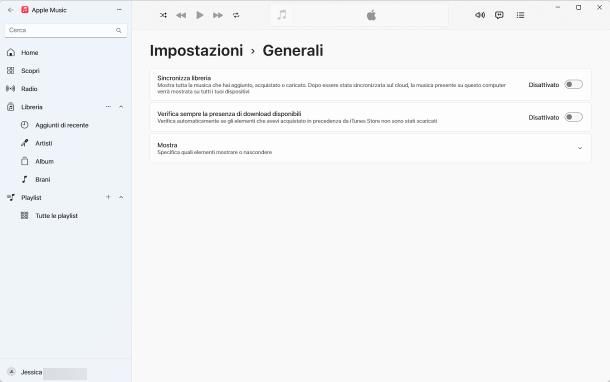
Il primo servizio di cui voglio parlarti è Apple Music: di fatto, si tratta della piattaforma di streaming promossa e sponsorizzata da Apple, la quale consente di accedere a un’immensa libreria di brani, album playlist e podcast, con prezzi a partire da 10,99 euro/mese per l’abbonamento personale, con possibilità di prova gratuita.
Inoltre, l’accesso ad Apple Music si può ottenere iscrivendosi alla piattaforma Apple One: quest’ultima, al prezzo di 19,95 euro/mese per il piano individuale, abilita la riproduzione dei contenuti presenti sulla piattaforma di streaming musicale, aggiunge 50 GB di spazio su iCloud, abilita la visione dei contenuti su Apple TV+ e la riproduzione dei giochi sul servizio Apple Arcade. Per saperne di più circa le modalità di iscrizione ad Apple Music, leggi senza esitare la guida che ho dedicato all’argomento.
Tra le tante caratteristiche, Apple Music consente di attivare la libreria musicale di iCloud: questo servizio consente di sincronizzare su tutti i dispositivi associati al proprio ID Apple sia i contenuti multimediali fruiti tramite la piattaforma di streaming, sia quelli aggiunti manualmente alla raccolta, mediante altri dispositivi.
Detta in soldoni, per trasferire musica su iPhone da altri dispositivi, basta accedere ad Apple Music usando lo stesso ID Apple configurato sul telefono e aggiungere i file musicali di proprio interesse alla raccolta locale, per ritrovarli poi sincronizzati tramite Internet.
Per esempio, se vuoi caricare file su Apple Music da Windows, scarica l’applicazione omonima dal Microsoft Store, eseguila e premi sul simbolo dell’omino oppure sul pulsante Accedi, collocato in basso a sinistra. Successivamente, premi sulla voce Accedi dall’ulteriore menu che ti viene proposto e, quando necessario, digita le credenziali dell’ID Apple associato a iPhone e sul quale è attivo il servizio Apple Music, premendo in seguito sul pulsante Accedi.
Lo step successivo consiste nell’autorizzare il computer alla riproduzione dei contenuti protetti da DRM, onde evitare problemi in fase di sincronizzazione: per farlo, clicca sul tuo nome posto in basso a sinistra, premi sulla voce Autorizza computer e, quando richiesto, digita nuovamente le credenziali dell’ID Apple di tuo interesse; per completare la procedura, clicca sul pulsante Autorizza.
Ora, attiva la sincronizzazione dei contenuti con la Libreria audio di iCloud: premi sul tuo nome posto in basso a sinistra, clicca poi sul simbolo dell’ingranaggio visibile nel pannello che compare sullo schermo, premi sulla voce Generali e sposta su ON la levette denominate Sincronizza libreria e Verifica sempre la presenza di download disponibili.
Se, invece, il tuo è un Mac, puoi sincronizzare la libreria di Apple Music tramite l’applicazione Musica installata “di serie” sul sistema operativo. Il funzionamento di quest’ultima è abbastanza simile ad Apple Music per Windows, salvo qualche differenza tra le voci di menu: per eseguire l’accesso all’ID Apple, devi aprire il menu Account > Accedi; per autorizzare il computer, il percorso da seguire è invece Account > Autorizzazioni > Autorizza questo computer; per abilitare la sincronizzazione della libreria, devi invece accedere al menu Musica > Impostazioni e cliccare poi sulla voce Generali.
Una volta attivata la condivisione della libreria, puoi caricare i tuoi brani personali preferiti nelle raccolte di Apple Music per Windows e Musica per macOS in maniera semplicissima: basta trascinare i file audio nella cartella Libreria dei software di cui sopra e rilasciarli. Abbi cura di lasciare il computer collegato a Internet per un po’, affinché i brani vengano caricati nella libreria cloud.
Per finire, passa a iPhone, recati nel menu Impostazioni > App > Musica (su iOS 18 e successivi) oppure Impostazioni > Musica (su iOS 17 e precedenti) e sposta su ON le levette denominate Mostra Apple Music e Sincronizza libreria. Nel giro di qualche secondo, i brani caricati dal computer nella raccolta personale dovrebbero essere disponibili per la riproduzione anche da iPhone.
Se hai bisogno di maggiori delucidazioni circa le modalità d’impiego del servizio Apple Music, ti rimando a un’attenta lettura della guida specifica, disponibile sul mio sito.
Altri servizi di streaming musicale
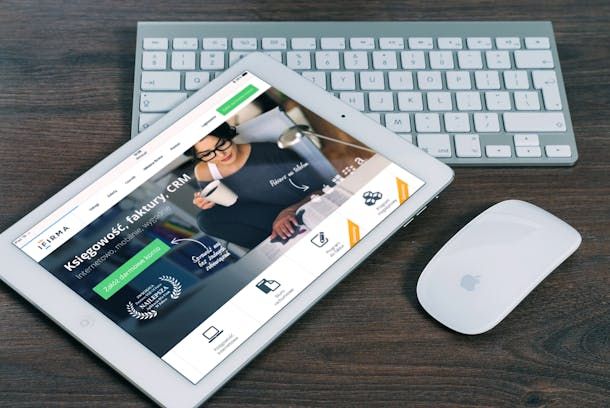
Oltre ad Apple Music, ti sarà utile sapere che esistono molti altri servizi di streaming che, in cambio di un esiguo canone di abbonamento mensile, consentono di accedere a un’ampia gamma di contenuti audio online, di sincronizzare la propria raccolta multimediale su più dispositivi e di riprodurla anche in modalità offline.
Alcuni tra i più rinomati servizi, inoltre, permettono all’utente anche di importare nella libreria personale i file musicali archiviati in memoria e di sincronizzarli, tramite Internet, su tutti gli altri device abbinati allo stesso account, un po’ come succede per la già menzionata Libreria musicale di iCloud.
Ad ogni modo, se sei interessato ad approfondire l’argomento e a capire qualcosa in più circa i più noti servizi di streaming musicale con funzioni di sincronizzazione, prendi visione dei miei tutorial su come funziona Spotify, come funziona Amazon Music Unlimited, come funziona YouTube Music e come funziona Deezer.
Ulteriori soluzioni
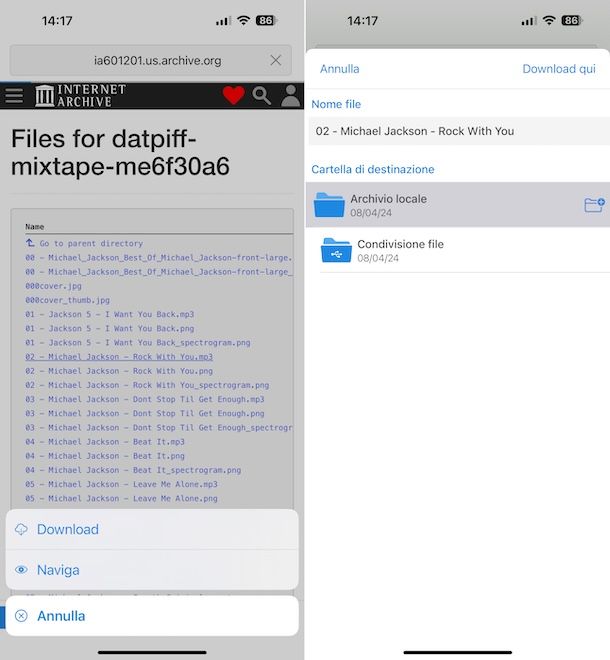
In ultima battuta, se non hai la possibilità di trasferire la musica su iPhone usando il computer o un servizio di streaming, puoi altresì scaricare direttamente i brani da Internet e archiviarli in modalità offline, usando, se necessario, un’app adatta allo scopo di comprovata serietà (ad es. Total Files).
Nel percorrere questa strada, però, devi fare molta attenzione a non infrangere il copyright che protegge la maggior parte dei contenuti audio (e video) presenti su Internet: scaricare in maniera indebita materiale protetto dal diritto d’autore rappresenta un reato perseguibile legalmente e, di conseguenza, dovresti agire in tal senso esclusivamente su piattaforme contenenti file liberamente accessibili per il download e per la condivisione. Personalmente, non mi assumerò responsabilità alcuna circa gli eventuali comportamenti scorretti che potrebbero derivare dall’uso degli strumenti segnalati: io ti ho avvisato.
Chiarito ciò, se hai bisogno di ulteriori informazioni al riguardo, consulta la guida in cui ti spiego come usare Total per scaricare musica o, in alternativa, la mia guida ai siti per scaricare musica gratis.
In qualità di affiliati Amazon, riceviamo un guadagno dagli acquisti idonei effettuati tramite i link presenti sul nostro sito.

Autore
Salvatore Aranzulla
Salvatore Aranzulla è il blogger e divulgatore informatico più letto in Italia. Noto per aver scoperto delle vulnerabilità nei siti di Google e Microsoft. Collabora con riviste di informatica e cura la rubrica tecnologica del quotidiano Il Messaggero. È il fondatore di Aranzulla.it, uno dei trenta siti più visitati d'Italia, nel quale risponde con semplicità a migliaia di dubbi di tipo informatico. Ha pubblicato per Mondadori e Mondadori Informatica.






